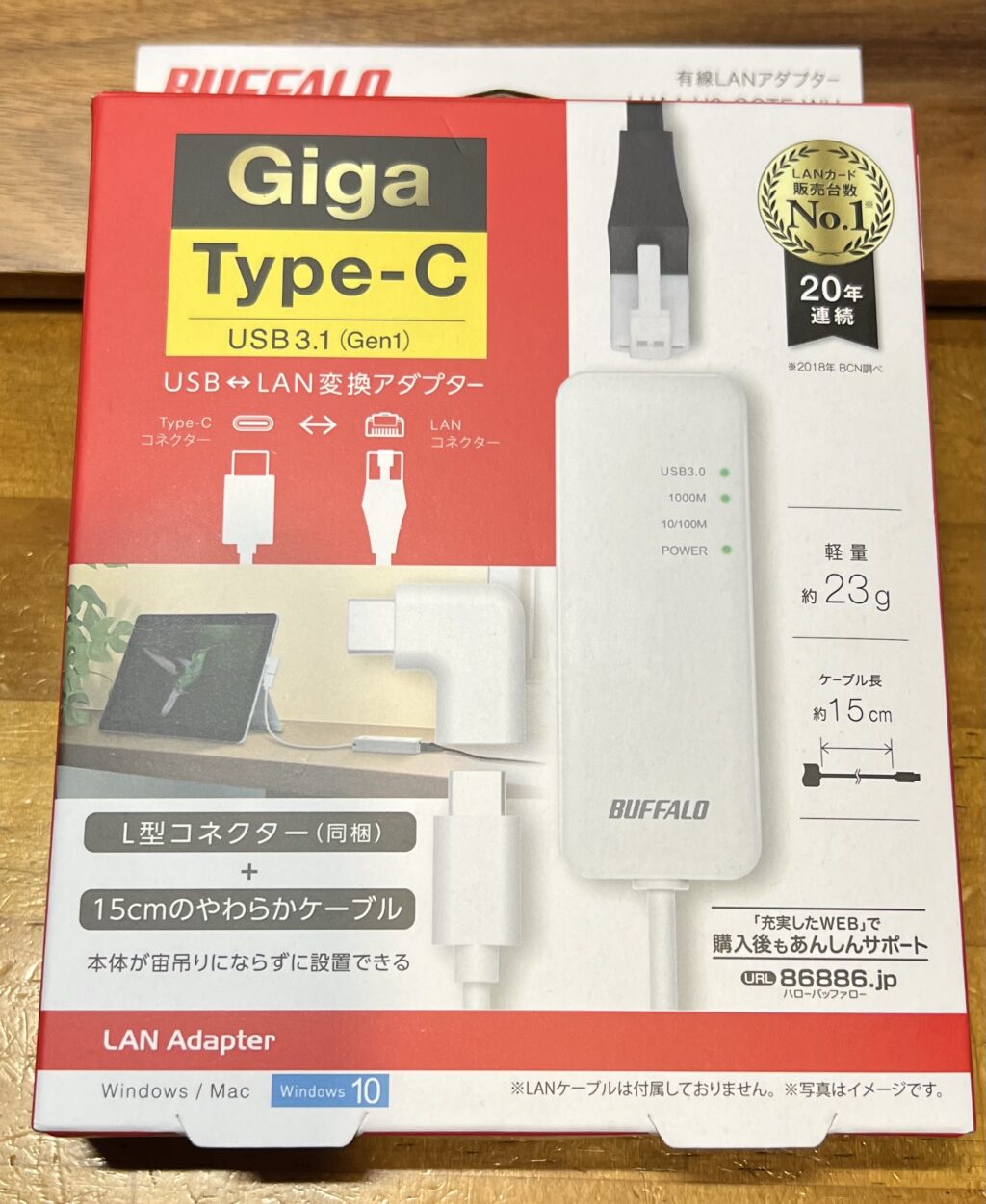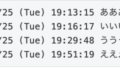これまで使用していたLANアダプターがどこかに行ってしまいました。仕方ないので、新しくBUFFALOのLUA4-U3-CGTEを購入しました。Windows11だとすぐに利用する事ができましたが、macOSは少々手順が必要だったので手順を書いておきます。
製品
Amazonで安かったので購入してみました。
環境
以下の環境で利用しています。
・MacBook Pro Apple M1 Pro 32GB
・macOS : Ventura 13.3.1
ドライバーダウンロード
以下のサイトからドライバーをダウンロードしました。
)
LUA4-U3-CGTE-BK : LANアダプター | バッファロー
LANアダプター LUA4-U3-CGTE-BKの商品情報サイト。バッファロー公式情報です。
インストール
ダウンロードしたドライバをインストールします。
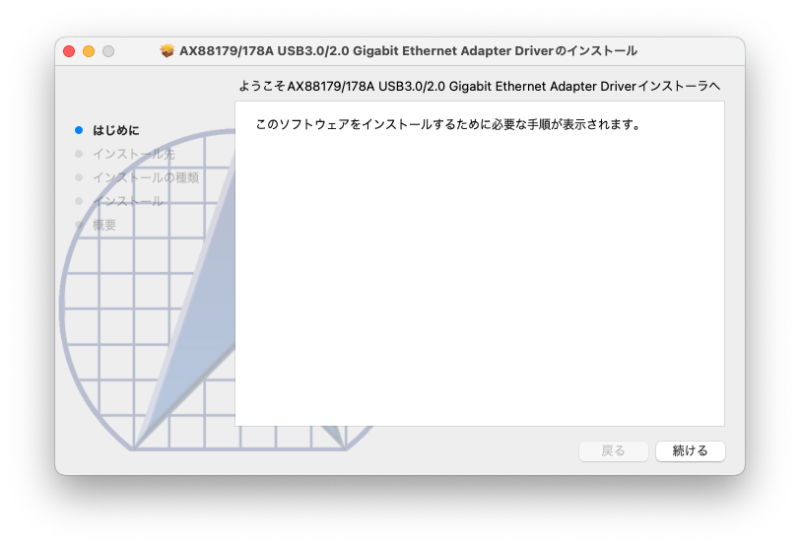
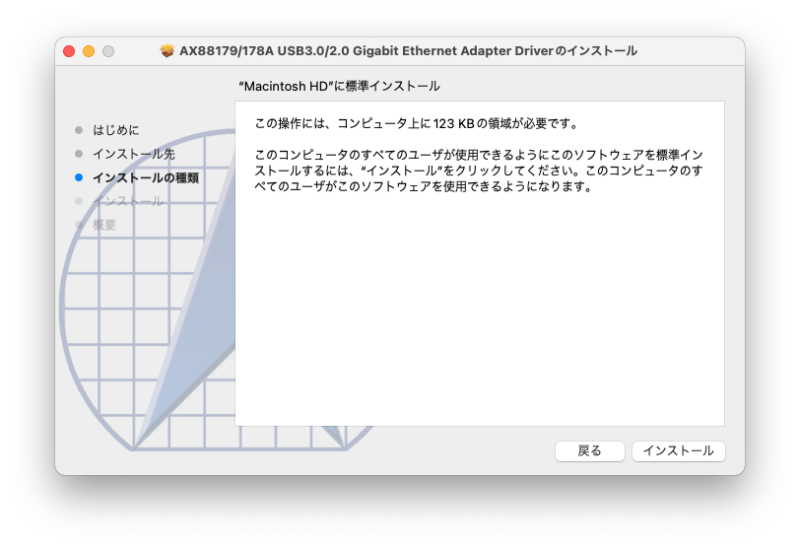
途中、いろいろ聞かれますが、ずんずん進めてください。インストールが終わったら再起動します。
再起動後、「アプリケーション」のフォルダを開いて(shift+command+A)、ASISX_USB-Devide_App.appを開きます。
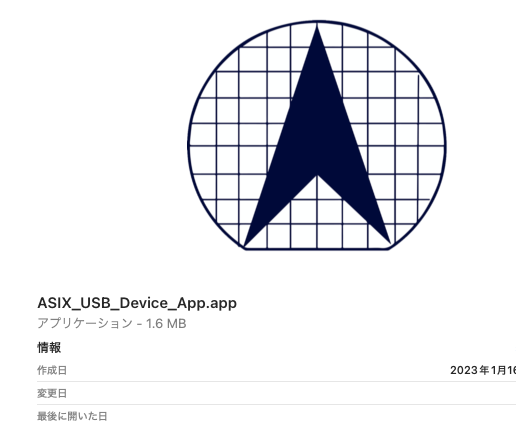
開かれたウィンドウはかなり小さいサイズですが、ドラッグして大きくします。
Activateをクリックします。
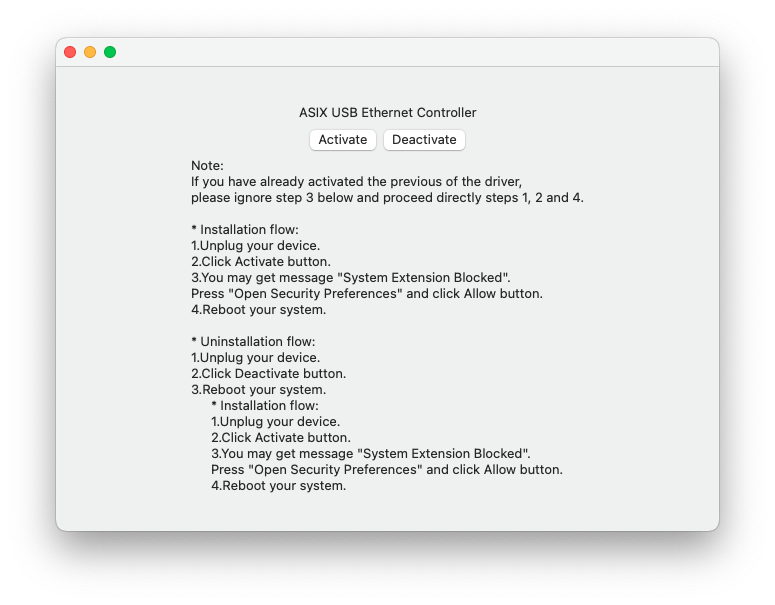
システム設定 – 「プライバシーとセキュリティ」で、「アプリケーション”ASIX_USB_Device_App.app”のシステムソフトウェアの読み込みがブロックされました。」と表示されていれば「許可」をクリックします。
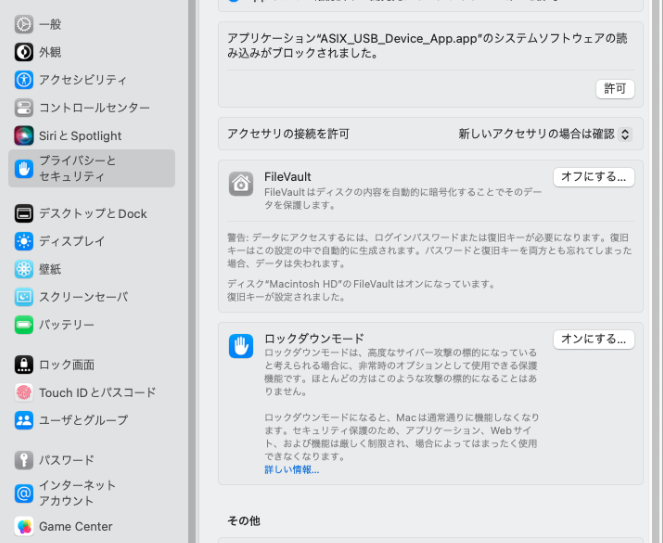
これでOS再起動を行うと、LANアダプタが認識されているはずです。
まとめ
Buffalo有線LANアダプター LUA4-U3-CGTEはmacOSだとインストールが必要でした。ちょっと古い製品なので、ドライバーや説明がおいついていない感じがしましたが、諦めずに進めると、普通に使用することができます。頑張ってください。